- 18 Jan MS Excel táblázatok, mint adatforrás Informatica PowerCenter
- követendő lépések:
- a Microsoft Excel fájlban:
- ODBC DSN létrehozása: a PowerCenter kliens és kiszolgáló telepítésének helyén kell létrehozni
- relációs kapcsolat létrehozása az Informatica Workflow Manager alkalmazásban: az excel fájl importálásához konfigurálnia kell a kapcsolatot a PowerCenter ügyféllel:
- tartalmazza a relációs forrást a leképezés Forrásminősítő átalakításába:
18 Jan MS Excel táblázatok, mint adatforrás Informatica PowerCenter
Informatica Power Center használhatja a különböző adatforrások. A leggyakoribb források táblázatok, nézetek vagy szinonimák, de kis adatkészletek tárolására a vállalatok általában lapos fájlokat, MS Excel fájlokat vagy MS Access fájlokat használnak. Az Informatica az Excel és az Access fájlforrásokat relációs adatbázisként kezeli, nem pedig lapos fájlként. Milyen lépéseket kell követnünk ahhoz, hogy ezeket az adatokat ezekből a fájlokból betöltsük az Adattárházunkba? Hogyan jönnek létre a kapcsolatok? Hol kell ezeket az aktákat elhelyezni? Hogyan kell konfigurálni az informatikát? Ebben a cikkben elmagyarázom az adatok Excel fájlokból történő betöltésének módját a Windows rendszeren futó Informatica Power Center használatával.
követendő lépések:
a Microsoft Excel fájlban:
A) Válassza ki a Powercenterbe olvasandó sorokat.
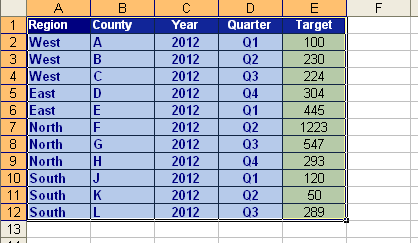
b) kattintson Insert> név > Define opciót.
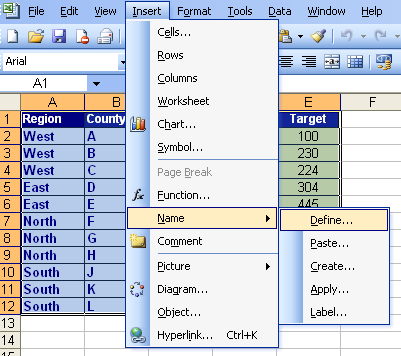
c)írja be a tartomány nevét, majd válassza ki a tartományt a “utal:” szóközre.
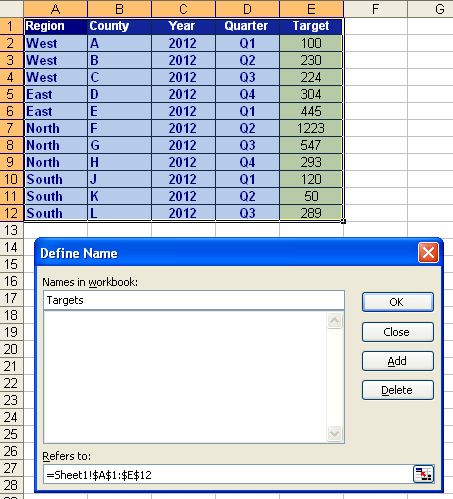
d) mentse a táblázatot, általában az ilyen típusú forrásokat egy adott mappába menti (\Informatica\PowerCenter8.1.1\server\infa_shared\SrcFiles).
ODBC DSN létrehozása: a PowerCenter kliens és kiszolgáló telepítésének helyén kell létrehozni
A) menjen a Start > Beállítások > Felügyeleti eszközök > adatforrások (ODBC) (Windows 64 bit esetén a \Windows\SysWOW64\odbcad32 helyen található ODBC adatforrás-felügyeleti eszközt kell használni).
B) kattintson a rendszer DSN
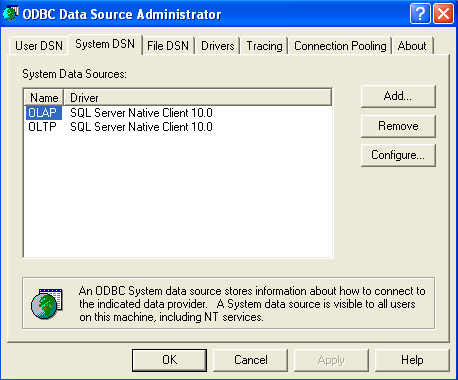
c) kattintson a Hozzáadás gombra, és válassza a Microsoft Excel illesztőprogramot (*.xls), majd kattintson a Befejezés gombra.
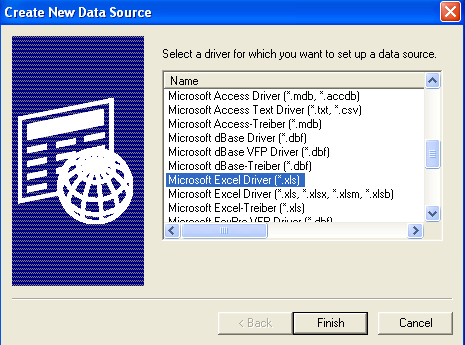
D) írjon be egy adatforrás nevét, válassza ki az Excel vagy az Access verziót, és határozza meg a fájl lokalizációját a ‘munkafüzet kiválasztása…’ gombbal, majd kattintson az OK gombra.
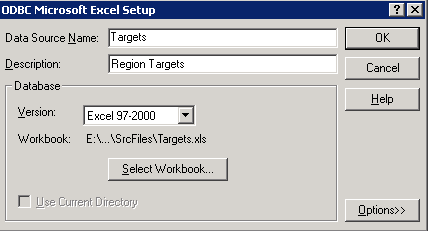
relációs kapcsolat létrehozása az Informatica Workflow Manager alkalmazásban: az excel fájl importálásához konfigurálnia kell a kapcsolatot a PowerCenter ügyféllel:
A) nyissa meg az Informatica Power Center Workflow Manager alkalmazást. Lépjen a kapcsolat elemre, válassza a ‘ relációs… ‘lehetőséget, majd kattintson az’Új’ gombra.
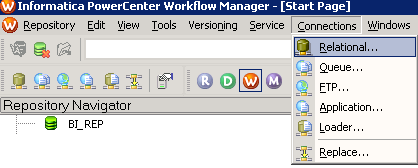
b) válassza ki az ODBC-t a listából lehetőségek.
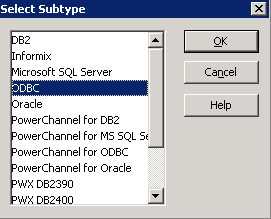
c) töltse ki az üres helyeket az alábbiak szerint:
i. Kapcsolat neve
ii. felhasználónév = pmnulluser
iii. jelszó = pmnullpasswd
iv. Connect string = Excel név a 3.lépésben definiálva.a
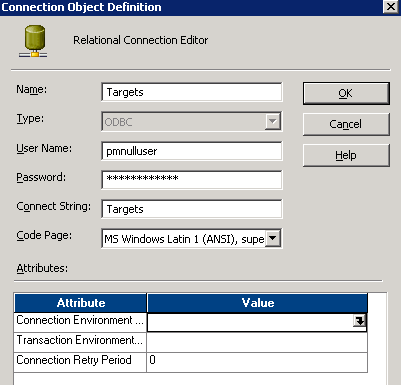
tartalmazza a relációs forrást a leképezés Forrásminősítő átalakításába:
A) nyissa meg az Informatica PowerCenter designert. Menjen a Repository – ba, és válassza az ‘objektumok importálása…’lehetőséget.
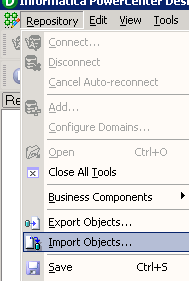
b) nyissa meg az Informatica Power Center tervezőjét. Menjen a Forráselemzőbe, és válassza az ‘Importálás az adatbázisból..,’.
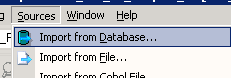
c) válassza ki a 3. lépésben létrehozott ODBC adatforrás nevét.c és kattintson a Re-connect (ne írjon felhasználónevet és jelszót). Válassza ki a forrásfájlt, majd kattintson az OK gombra.
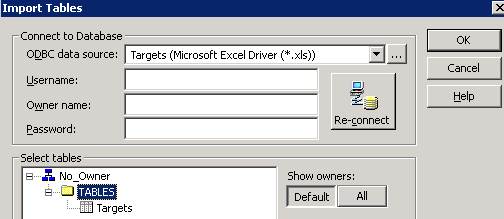
d) hozzon létre leképezést.
E) munkafolyamat létrehozása. A Forráskapcsolatban határozza meg a létrehozott új relációs kapcsolatot.
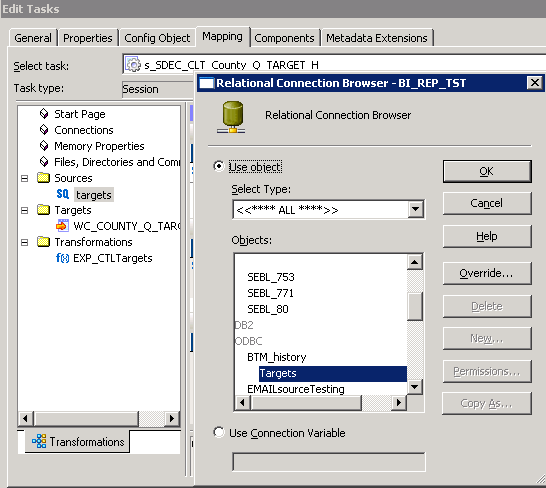
kérjük, vegye figyelembe a következő szempontokat: – ne írjon lapneveket vagy oszlopneveket szóközökkel. Ez okozhat problTo importálni a forrás meghatározása, olvasási engedélyt az adatbázis objektum szükséges az ügyfél gép. – Ha nem rendel adattípusokat az Excel adatoszlopaihoz, a tervező minden oszlopot VARCHAR néven importál.
ha egy adott adattípusra van szüksége (numerikus, dátum…), akkor a táblázat importálása előtt hozzá kell rendelnie az adattípust az Excelben (az Informatica forrásdefinícióban is módosíthatja). – Az Excel fájlban megadott tartományok (1.lépés.a) jelennek meg külön tábla nevét, ha importálja őket Informatica PowerCenter. – Be kell, hogy az Excel telepítve Informatica szerver.
